Introduction
Avez-vous déjà essayé d'éteindre votre MacBook Air, mais rien ne se passe? Il peut être frustrant de ne pas pouvoir éteindre votre ordinateur portable. Ce guide détaillé vous aidera à identifier et résoudre ce problème afin que vous puissiez éteindre votre MacBook Air comme d'habitude.
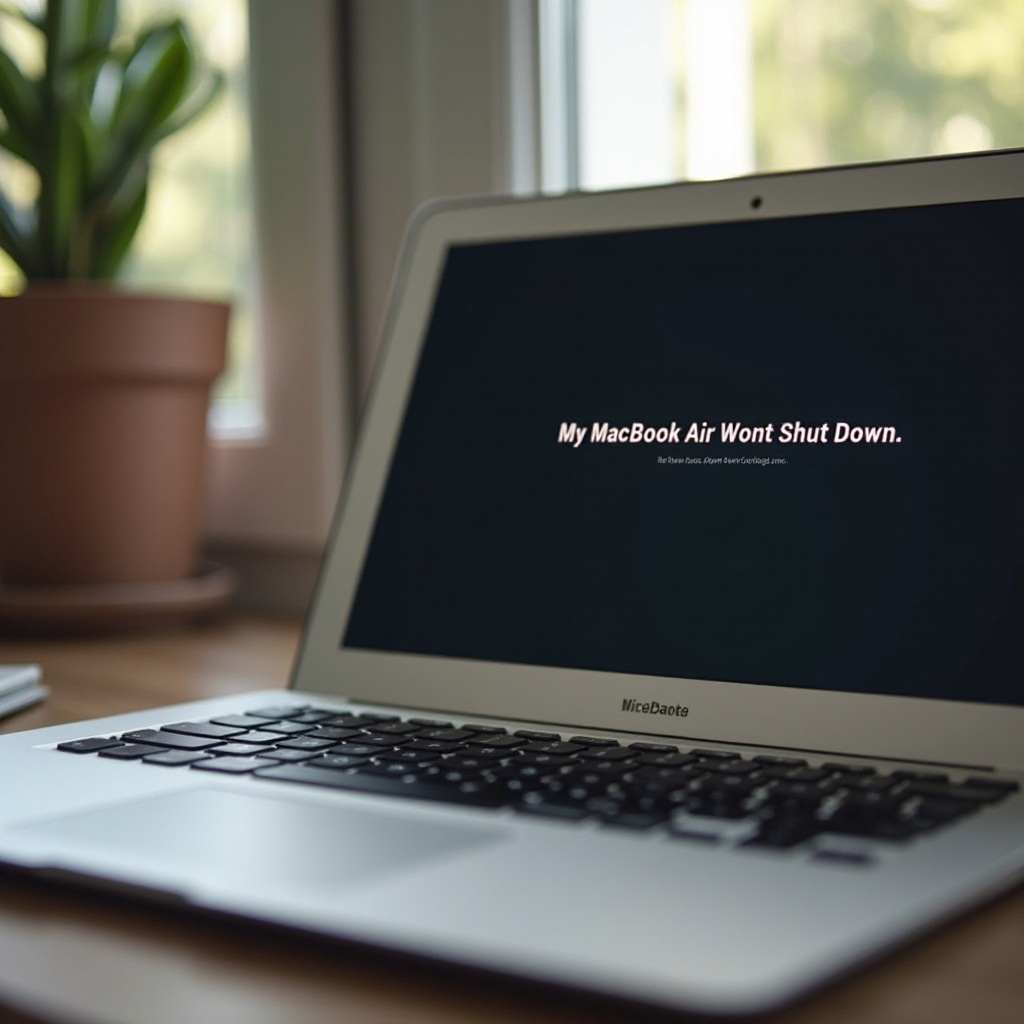
Vérifications de base
Avant de plonger dans des solutions plus complexes, commencez par quelques vérifications de base pour vous assurer que des éléments simples ne sont pas en cause.
Vérifications des applications ouvertes
Des applications ou processus bloqués peuvent empêcher votre MacBook Air de s'éteindre. Pour les identifier :1. Ouvrez le Moniteur d'activité.2. Recherchez les processus qui utilisent beaucoup de ressources.3. Si une application ne répond pas, forcez sa fermeture par le menu Pomme > Forcer à quitter....
Batterie et alimentation
Assurez-vous que votre MacBook Air est correctement alimenté :1. Débranchez et rebranchez le chargeur.2. Vérifiez l'état de votre batterie depuis > À propos de ce Mac > Rapport système... > Alimentation.3. Si la batterie est faible ou endommagée, cela peut causer des problèmes.
État des mises à jour du système
Un système macOS obsolète peut provoquer des dysfonctionnements :1. Accédez à Préférences Système > Mise à jour de logiciels.2. Assurez-vous que tous les logiciels et le macOS sont à jour.3. Appliquez les mises à jour disponibles et redémarrez votre Mac.
Ces vérifications de base peuvent souvent résoudre le problème. Si votre MacBook Air ne s'éteint toujours pas, essayons des solutions plus techniques.
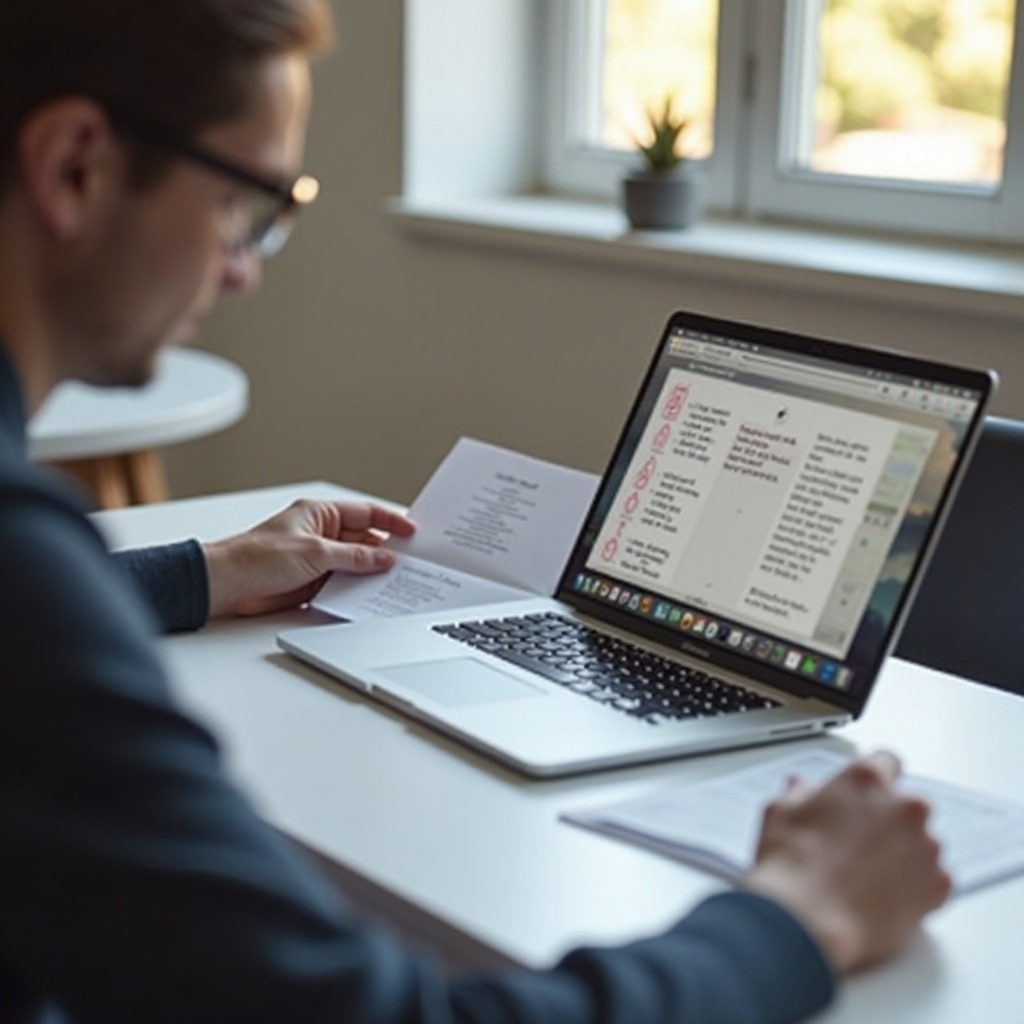
Solutions logicielles
Des anomalies logicielles peuvent parfois empêcher l’arrêt de votre MacBook Air. Explorons quelques corrections.
Forcer la fermeture d’applications bloquées
Si certaines applications ne se ferment pas correctement, forcez leur fermeture :1. Cliquez sur le menu Pomme.2. Sélectionnez Forcer à quitter.3. Choisissez l’application bloquée et cliquez sur Forcer à quitter.
Utilisation de Terminal pour forcer l’arrêt
Le Terminal peut être utilisé pour forcer l'arrêt du système :1. Ouvrez Terminal via Applications > Utilitaires.2. Tapez la commande 'sudo shutdown -h now' et appuyez sur Entrée.3. Entrez votre mot de passe administrateur quand demandé.
Réinitialisation SMC (System Management Controller)
La réinitialisation du SMC peut résoudre les problèmes matériels et logiciels :1. Éteignez votre MacBook Air.2. Appuyez sur Maj + Ctrl + Option et le bouton d’alimentation simultanément pendant 10 secondes.3. Relâchez les touches et rallumez votre MacBook Air.
Réinitialisation NVRAM (Non-Volatile Random Access Memory)
La NVRAM stocke certains réglages système :1. Éteignez votre MacBook Air.2. Allumez-le et maintenez immédiatement Option + Cmd + P + R pendant environ 20 secondes.3. Relâchez les touches et laissez le MacBook Air redémarrer.
Ces solutions logicielles devraient aider à résoudre le problème. Passons maintenant aux solutions matérielles.
Solutions matérielles
Si les solutions logicielles n'ont pas résolu votre problème, il est temps d'envisager des interventions matérielles.
Vérification des périphériques externes
Les périphériques externes peuvent parfois causer des conflits :1. Déconnectez tous les périphériques externes.2. Essayez d'éteindre votre MacBook Air.3. Si cela fonctionne, reconnectez les périphériques un par un et testez pour identifier le coupable.
Vérification des composants internes (RAM, SSD)
Des composants internes défectueux peuvent causer des problèmes :1. Demarrez votre Mac en mode diagnostic en maintenant D lors du démarrage.2. Laissez l’Apple Diagnostics identifier les éventuels problèmes matériels.3. Si des erreurs sont détectées, envisagez une visite chez un technicien professionnel pour réparation.
Assistance avancée
Si toutes les étapes précédentes n’ont pas résolu le problème, il est temps de passer à des mesures plus avancées.
Utilisation de l’Apple Diagnostics
Les outils diagnostics d’Apple peuvent fournir des informations utiles :1. Éteignez votre MacBook Air.2. Allumez-le en maintenant D enfoncé jusqu'à voir l'écran des diagnostics.3. Laissez les diagnostics s'exécuter et notez les erreurs.
Contacter le service Apple Support
Si les diagnostics ne résolvent pas le problème :1. Rendez-vous sur le site d'Apple Support.2. Prenez un rendez-vous dans un Apple Store ou avec un centre de service agréé.3. Les techniciens analyseront en profondeur votre MacBook Air et proposeront des solutions.
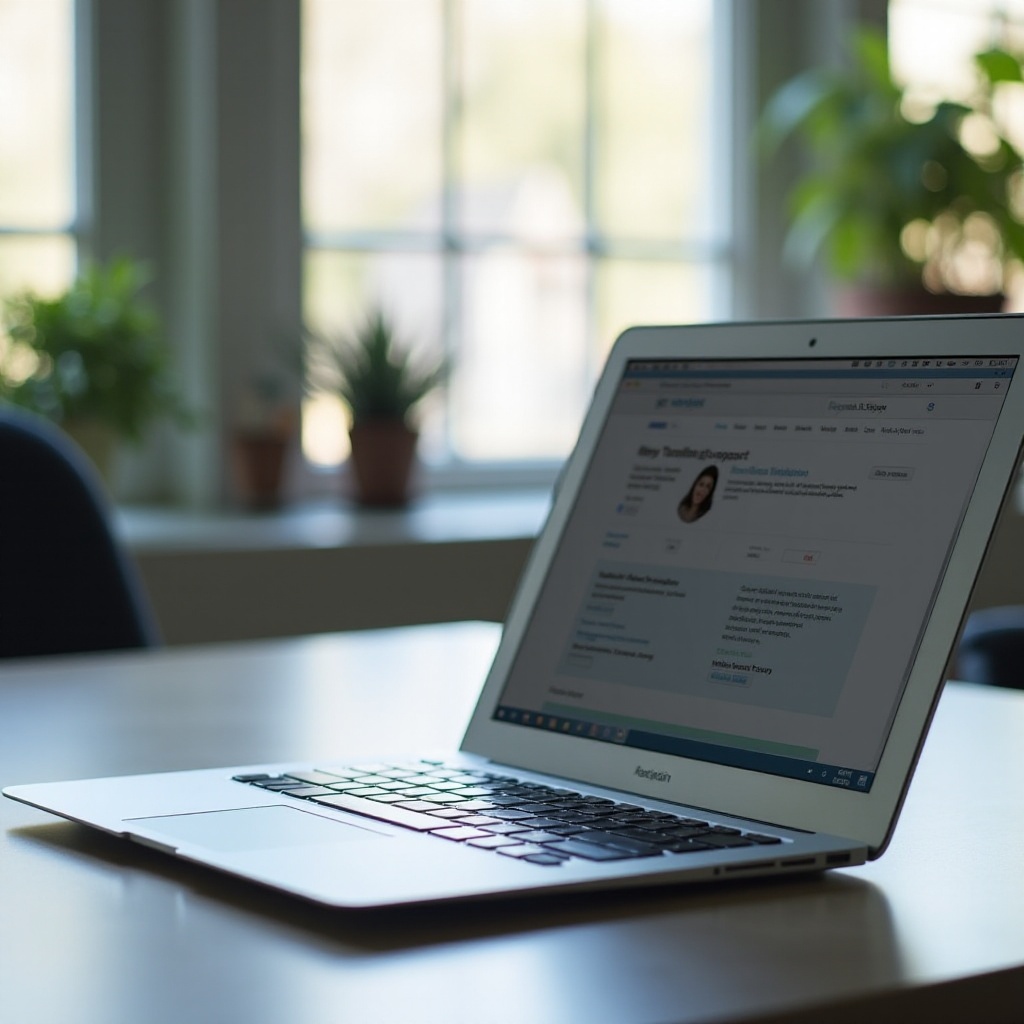
Conclusion
Résoudre le problème d’un MacBook Air qui ne s'éteint plus peut sembler ardu, mais une analyse méthodique permet souvent de le surmonter. Commencez par les vérifications de base avant de passer à des solutions plus avancées. Si le problème persiste, n'hésitez pas à consulter un professionnel pour un diagnostic complet.
Questions fréquemment posées
Que faire si mon MacBook Air reste bloqué lors de l'arrêt ?
Redémarrez en maintenant le bouton d'alimentation enfoncé pendant 10 secondes. Essayez ensuite les solutions de ce guide.
Est-ce que réinitialiser SMC peut causer des problèmes ?
Non, une réinitialisation SMC corrige souvent des problèmes mineurs sans risque pour votre système.
Comment sauvegarder mes données avant de réinstaller macOS ?
Utilisez Time Machine pour sauvegarder toutes vos données importantes avant la réinstallation afin d'éviter toute perte.
